WIN10回收站清空後進行還原的詳細步驟
- WBOYWBOYWBOYWBOYWBOYWBOYWBOYWBOYWBOYWBOYWBOYWBOYWB轉載
- 2024-03-27 14:46:06775瀏覽
php小編香蕉為您詳細介紹WIN10回收站清空後進行還原的步驟。當您不小心清空了回收站卻想找回檔案時,別急,WIN10系統提供了還原已刪除檔案的方法。只需簡單幾個步驟操作,您就能輕鬆找回誤刪除的檔案。接下來,讓我們一起來了解具體的操作步驟吧!
1、滑鼠右鍵點擊開始按鈕然後點擊運行,或win r直接開啟運行視窗。
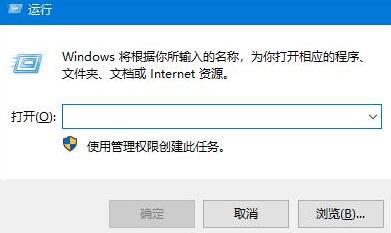
2、在執行輸入框中輸入】regedit【,點選確定。
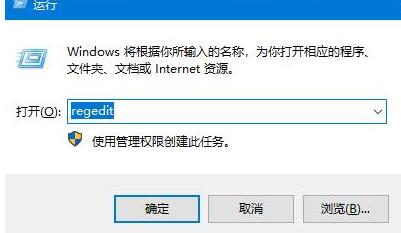
3、依序展開定位到:HKEY_LOCAL_MACHINE/SOFTWARE/Microsoft/Windows/CurrentVersion/Explorer/DeskTop/NameSpace。
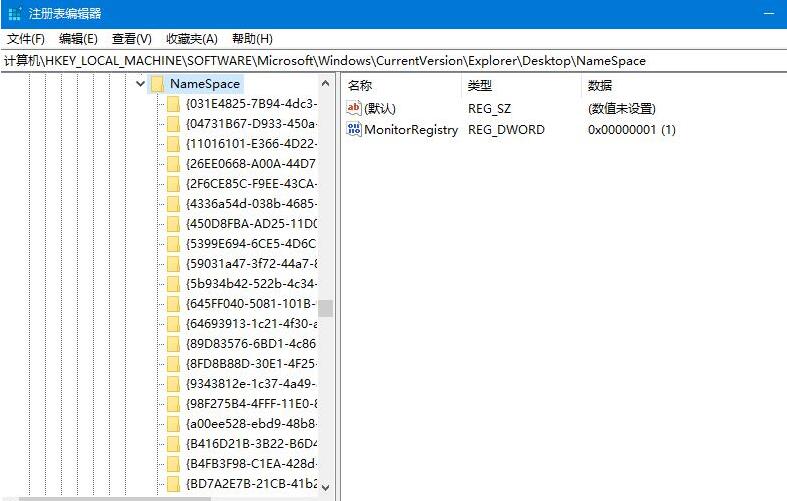
4、在該目錄下新建項目:{645FFO40-5081-101B-9F08-00AA002F954E}。
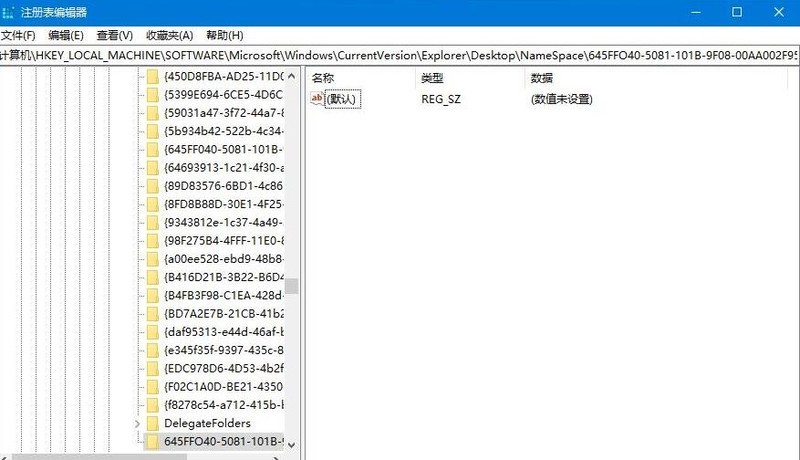
5、點選該新建項,雙擊右邊的【預設】修改其數值資料為【回收站】。
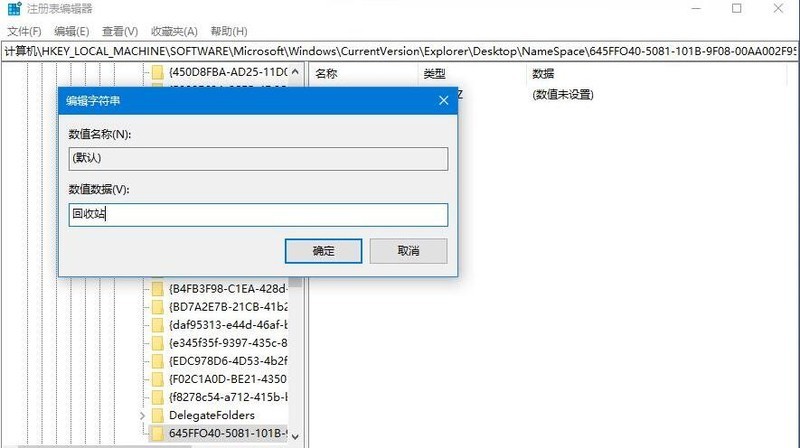
6、重啟電腦,打開回收站,原來被清空的檔案都恢復了。
以上是WIN10回收站清空後進行還原的詳細步驟的詳細內容。更多資訊請關注PHP中文網其他相關文章!
陳述:
本文轉載於:zol.com.cn。如有侵權,請聯絡admin@php.cn刪除

